윈 도 우 Disk 1개에 OS 2종 설치,백업,복구,Wim 만들어 재설치
2021.05.24 01:52
안녕하세요.
두팔 ( NickName made by 첨stall ) 입니다.
오늘은,
하나의 디스크에 윈도우8과 윈도우10을 설치, 이를 멀티부팅하고, 뚜루이미지로 백업/복구 해보고,
윈도우8과 윈도우10이 설치된 파티션을 이미지로 캡처해 2in1.Wim파일로 만들고,
만들어진 2in1.wim 파일로 다시 윈도우8과 윈도우10을 재설치하는 과정을 정리해봤습니다.
참고로, 실컴이 아니고 vmware 실행, 가상하드 디스크에서 진행했습니다.
윈도우 설치 후 드라이버설치, 윈도우 업데이트, 응용프로그램 설치는 가상하드 용량과 시간부족으로 패스했고,
설치 과정에서 무인응답 파일이나 드라이버 자동설치 등은 배움이 짧아 이용하지 않았습니다.
OS 설치할 디스크의 형식을 MBR로 하는 것도 패스, 논외입니다.
가상하드 디스크를 2개 만들어,
OS 두 가지는 GPT 0번 디스크 60G에 설치하고, 1번 디스크 30G에는 설치파일과 백업파일, Wim파일 등을 보관했습니다.
전체적인 순서는,
PE 부팅,
0번 디스크 파티션을 RSPartition을 이용, EFI 파티션 / 윈도우8 파티션 / 윈도우10 파티션으로 만들고,
EasyWinSetup을 이용, 사전에 추출한 윈도우8 install.wim과 윈도우10 install.wim으로 두 가지 윈도우를 연속 설치하고,
설치된 윈도우8과 윈도우10을 차례대로 부팅, OS 멀티부팅이 정상 실행되는 지 확인했습니다.
다시 PE 부팅,
뚜루이미지로 0번 디스크의 3개 파티션을 각각 백업, 3개의 백업파일로 저장, 이 파일로 각각의 파티션을 복구해 봤습니다.
처음에는 디스크 전체를 백업하고 복구했으나, 복구만 하면 윈도우8 부팅항목이 윈도우10으로 변경되고,
윈도우10 부팅항목만 2개 나오는 부팅이 되어서, 전체 백업 대신, 파티션별로 따로 백업하는 선택을 했습니다.
마지막으로 GImageX를 이용, 윈도우8 파티션과 윈도우10 파티션을 이미지로 캡쳐, 하나의 wim파일로(2_in_1) 만들고,
만들어진 2in1.wim 파일로 0번 디스크에 다시 윈도우8과 윈도우10을 연속 설치하고 차례대로 부팅, 정상 멀티부팅되는지 확인했습니다.
RSPartition, GImageX는 처음 사용하는 거라 걱정했는데, 막상 사용해보니 사용법이 어렵지 않았습니다.
물론 삽질 몇 번 정도는 해야 했습니다. 삽질을 통해 쉽게 배웠다고 해도 될 겁니다.
Bootice, WinNTSetup, RSImageX, EasyWinSetup을 익히면서 배운 점도 도움이 되고, 비슷한 느낌의 인터페이스도 한 몫 했을 겁니다.
이런 좋은 프로그램들을 만들고 또는 나눔하신 분들, 모두모두 감사합니다.
어느 프로그램을 어느 분이 만드셨고, 나눔하셨는 지 잘 모르기에 조금 아는 선에서, 모르면 모르는 대로,
글의 말미에 기록했습니다.
사용한 자료 중 Geheim***님의 iso 파일은 뼈대가 su*님이 나눔한 것이라는 점도 뒤늦게 알게 되었습니다.
su*님께도 감사하다는 말씀 전합니다.
아래 스샷들은 좀 중구난방이고 좌충우돌에다, 색깔이 너무 번잡하고, 지연 시간도 일정치가 않고,
아무튼 의도한 대로 깨끗하고 보기 좋게 되지 않았지만, 이것도 경험이 부족해 그런 것이니 널리 양해해주시면,
다음에는 조금이라도 좋아진 모습을 보이도록 힘쓰겠습니다.
1.
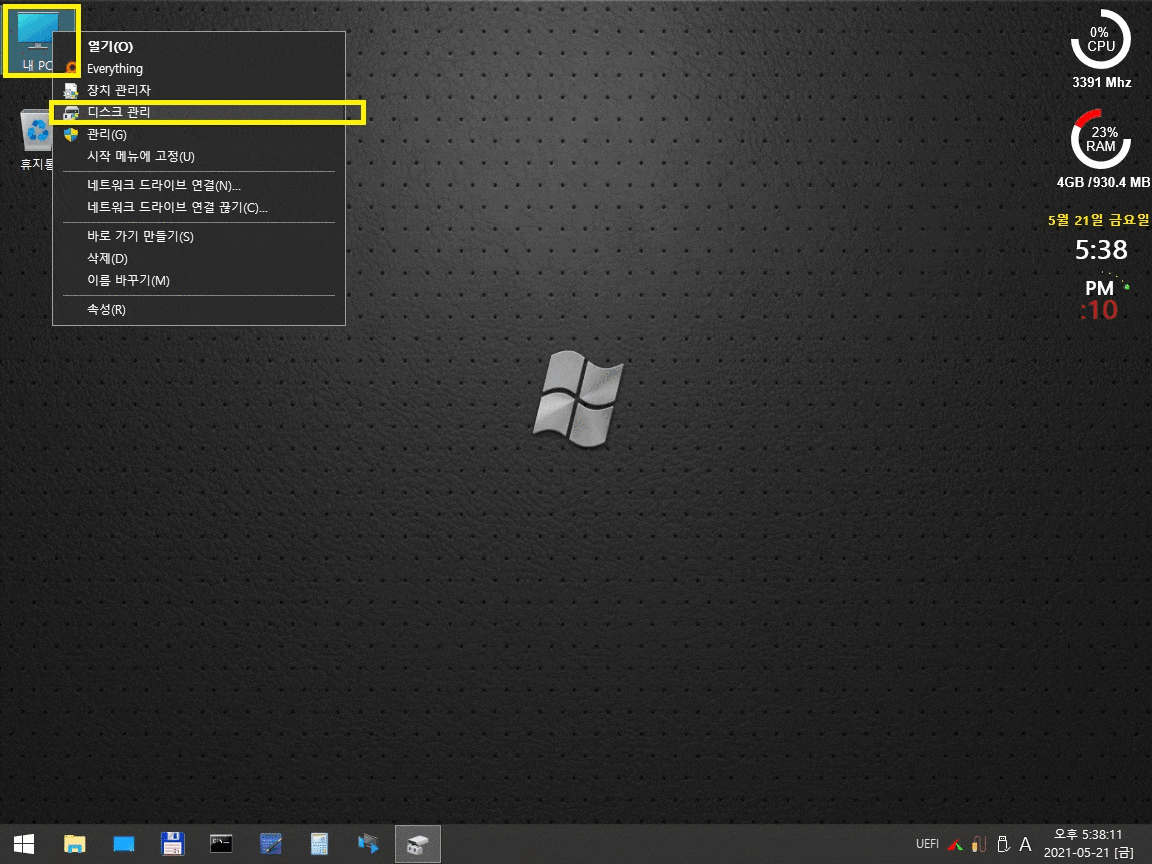
2.
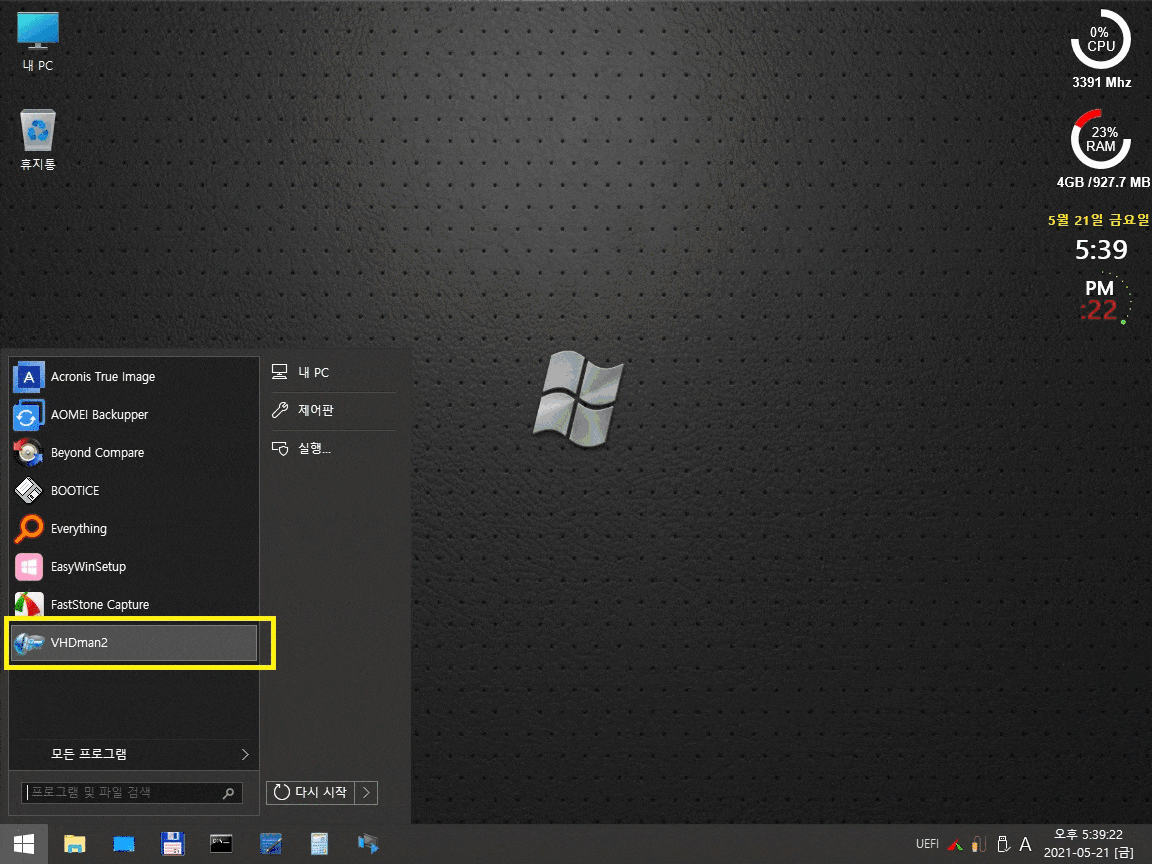
3.
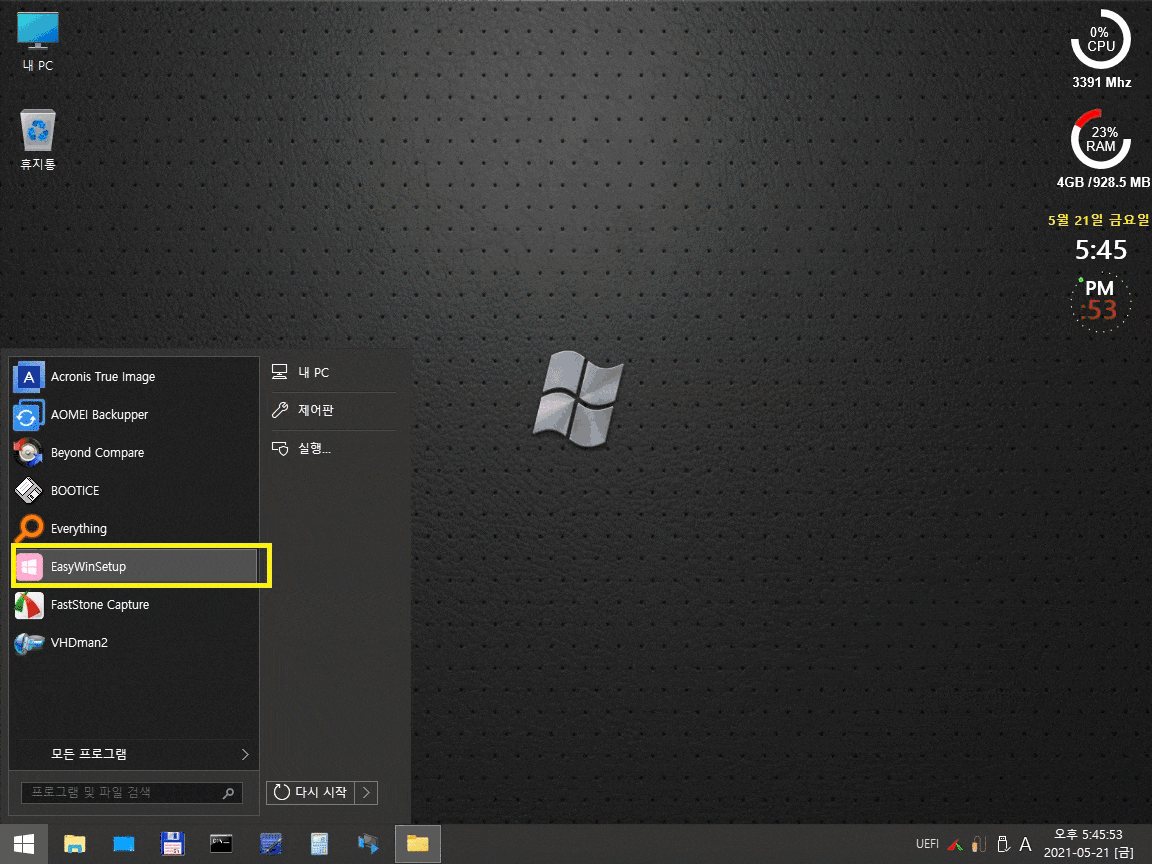
4.

5.
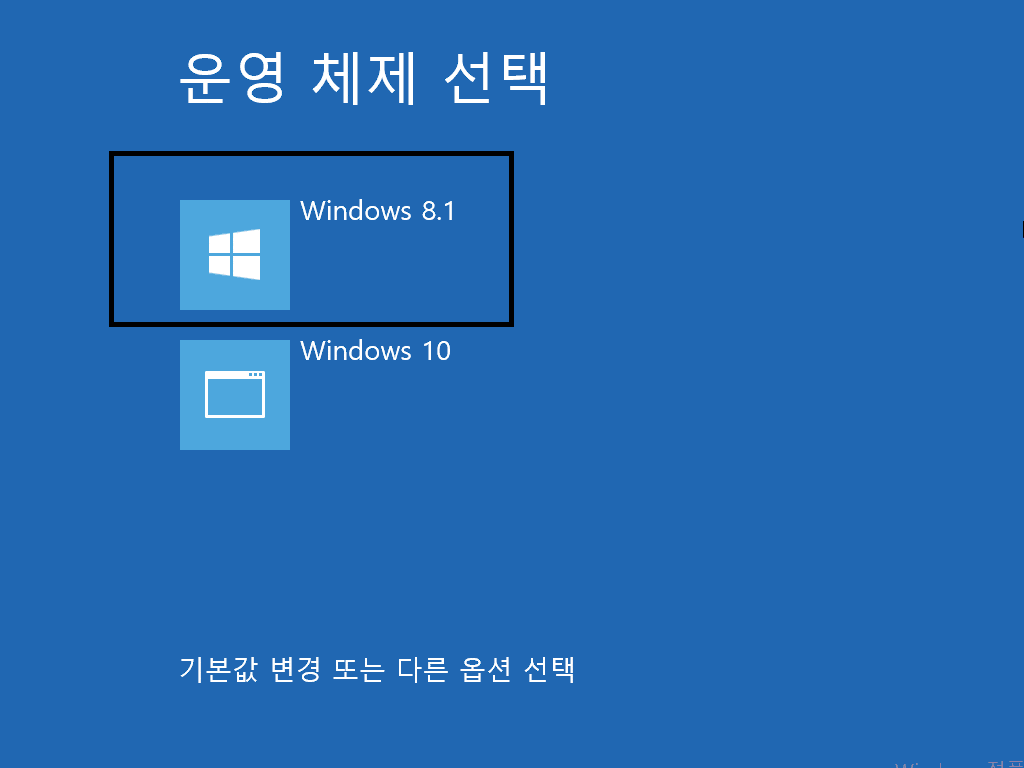
6.
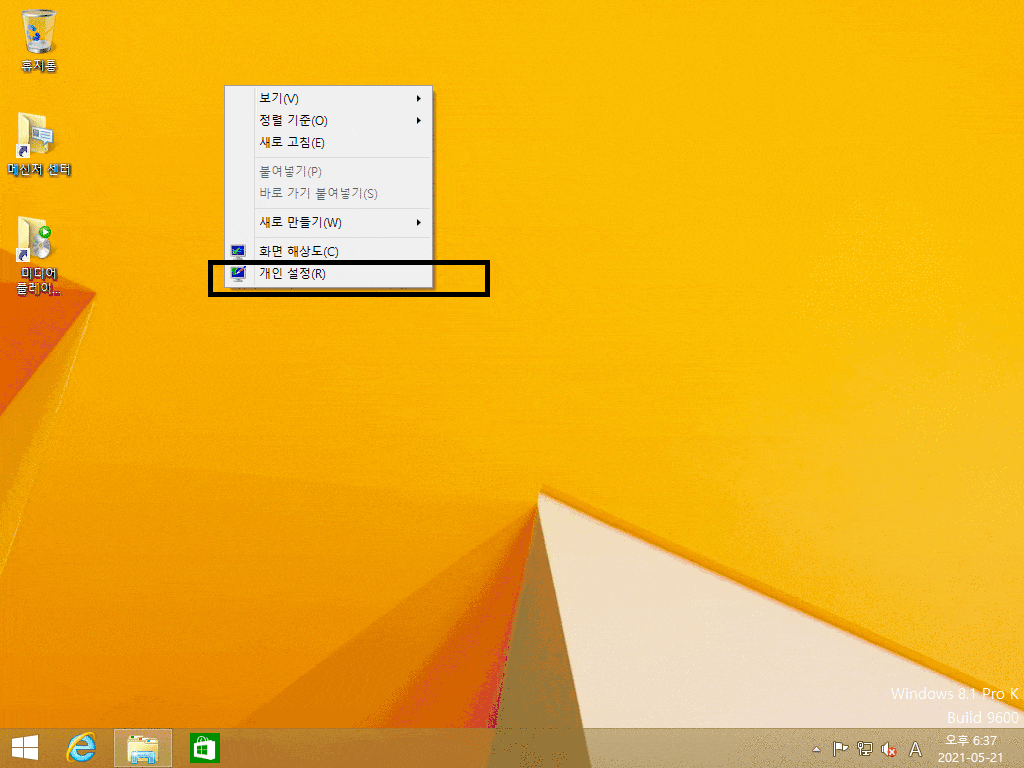
7.
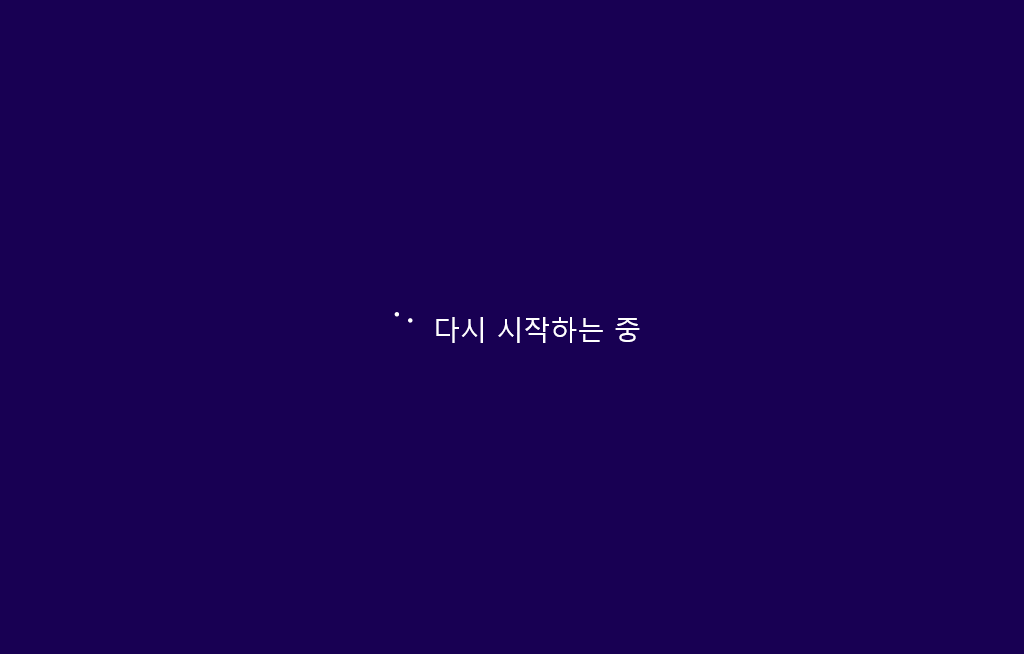
8.
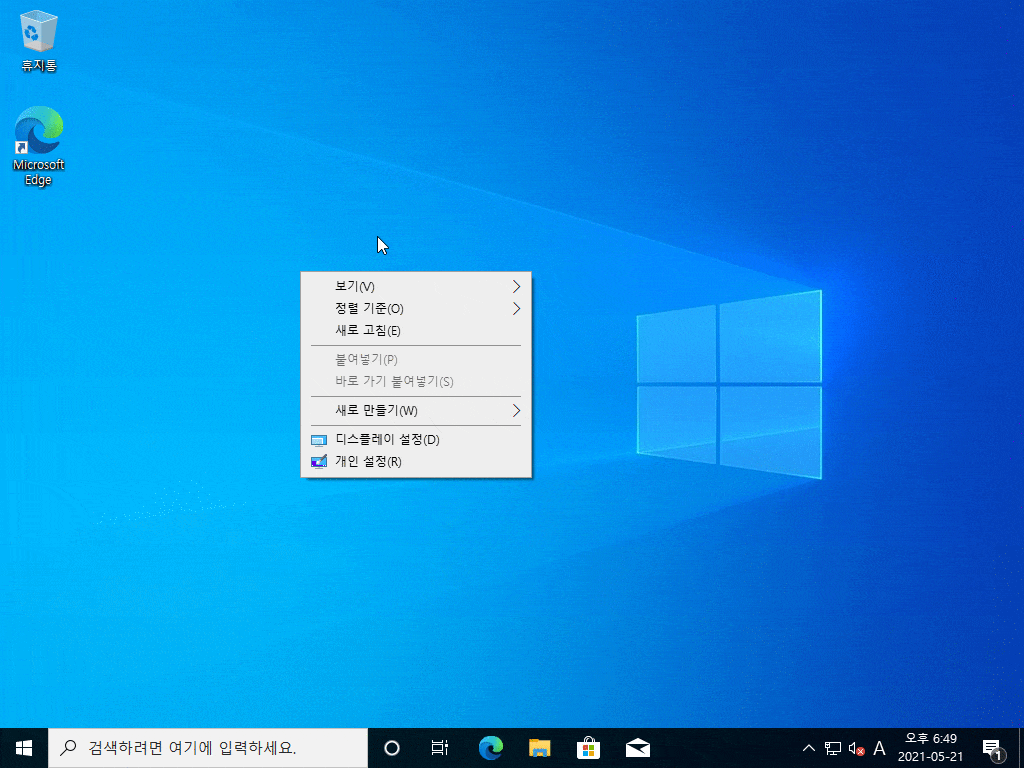
9.
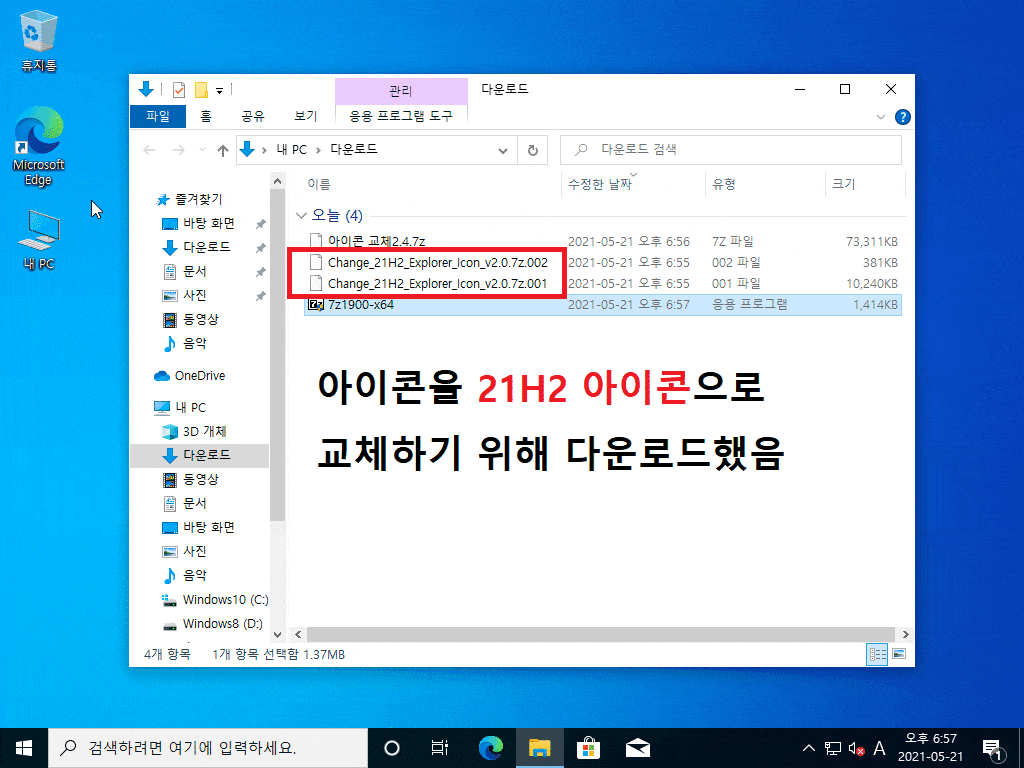
10.
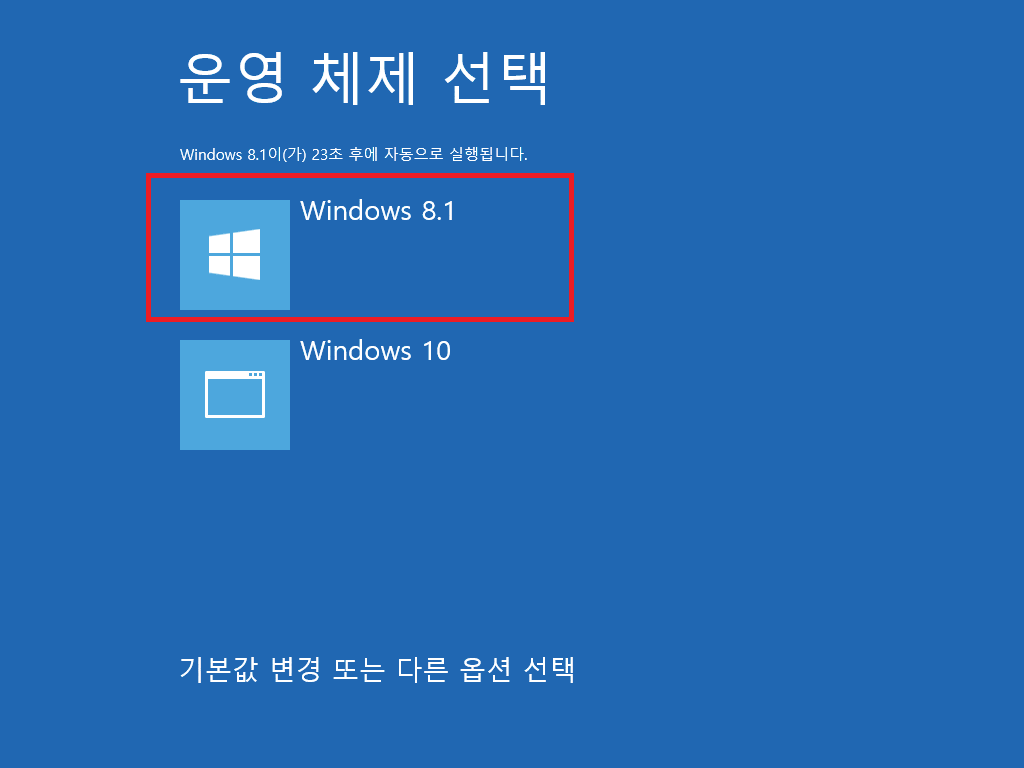
11.
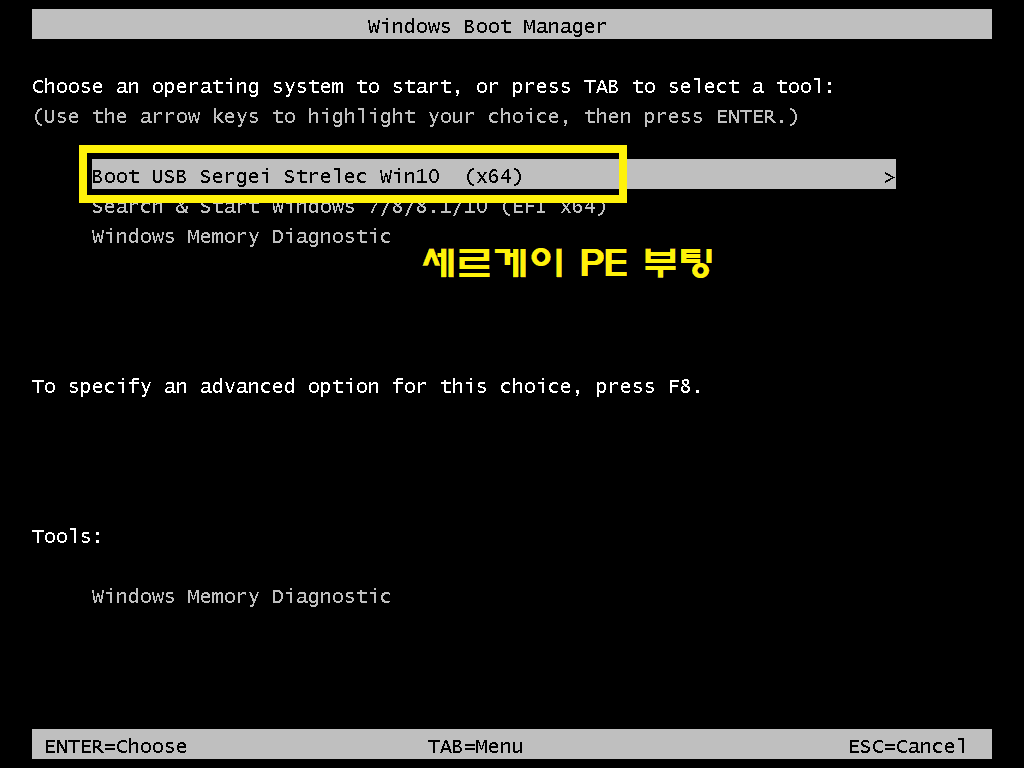
12.
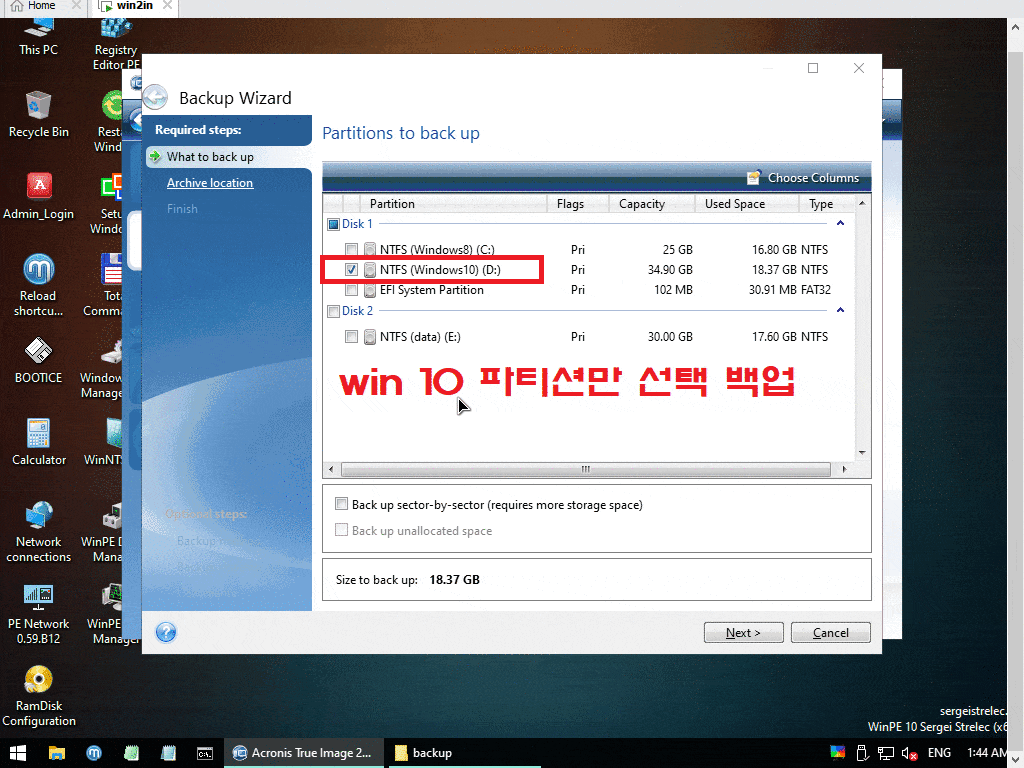
13.
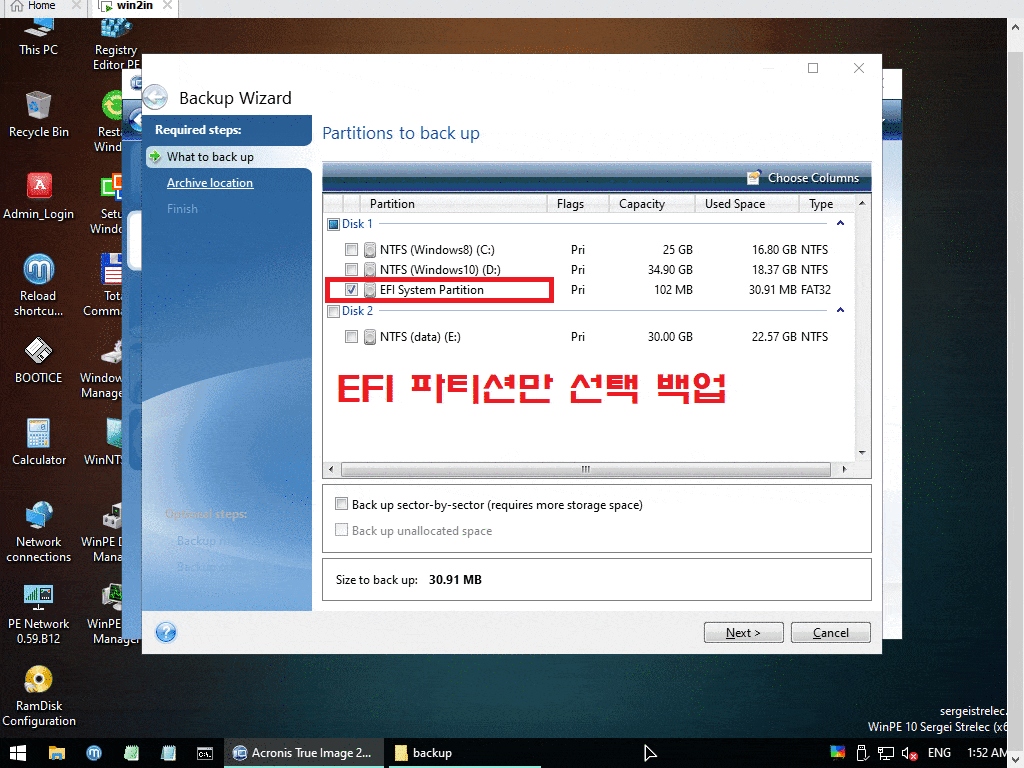
14.
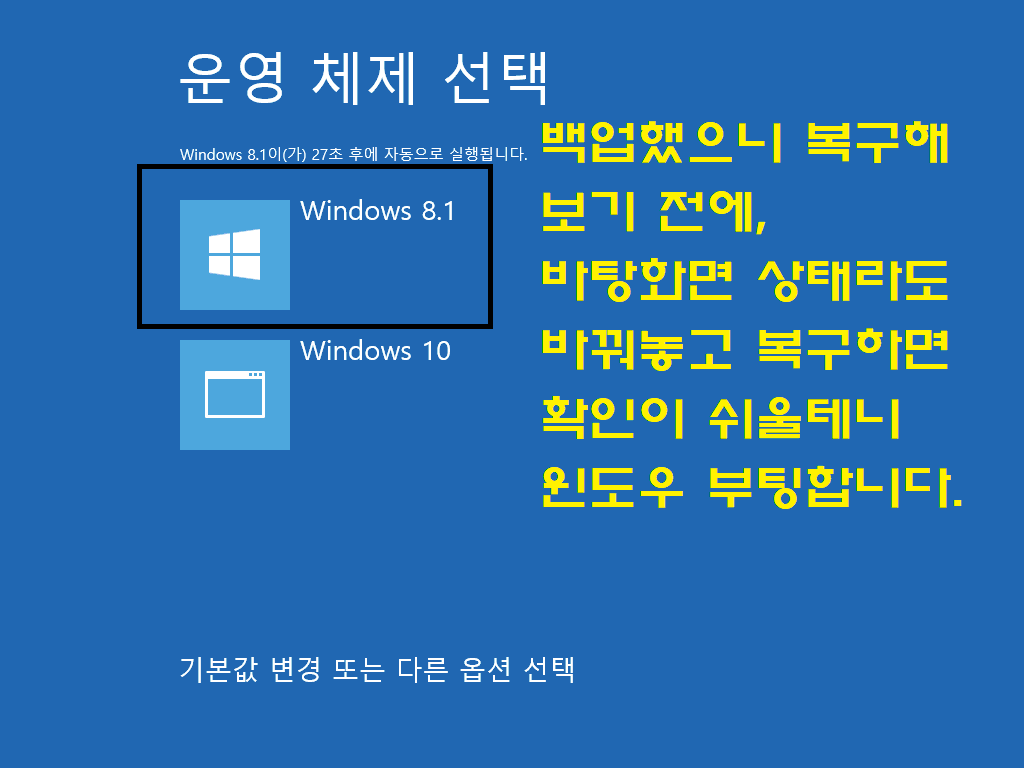
15.
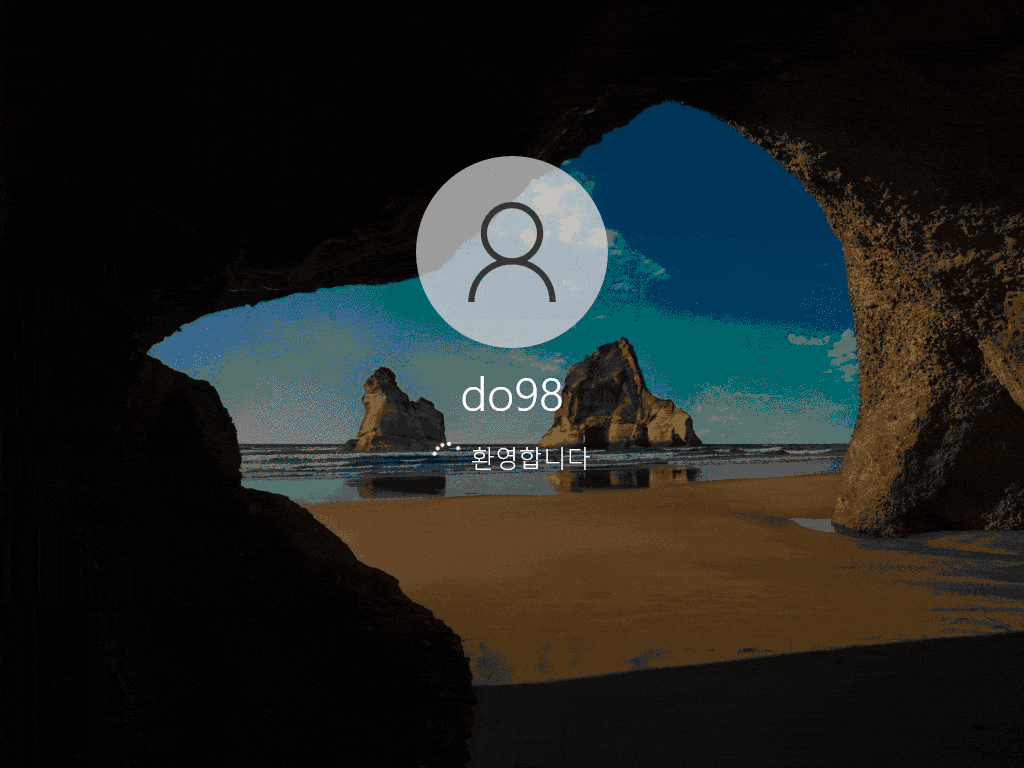
16.
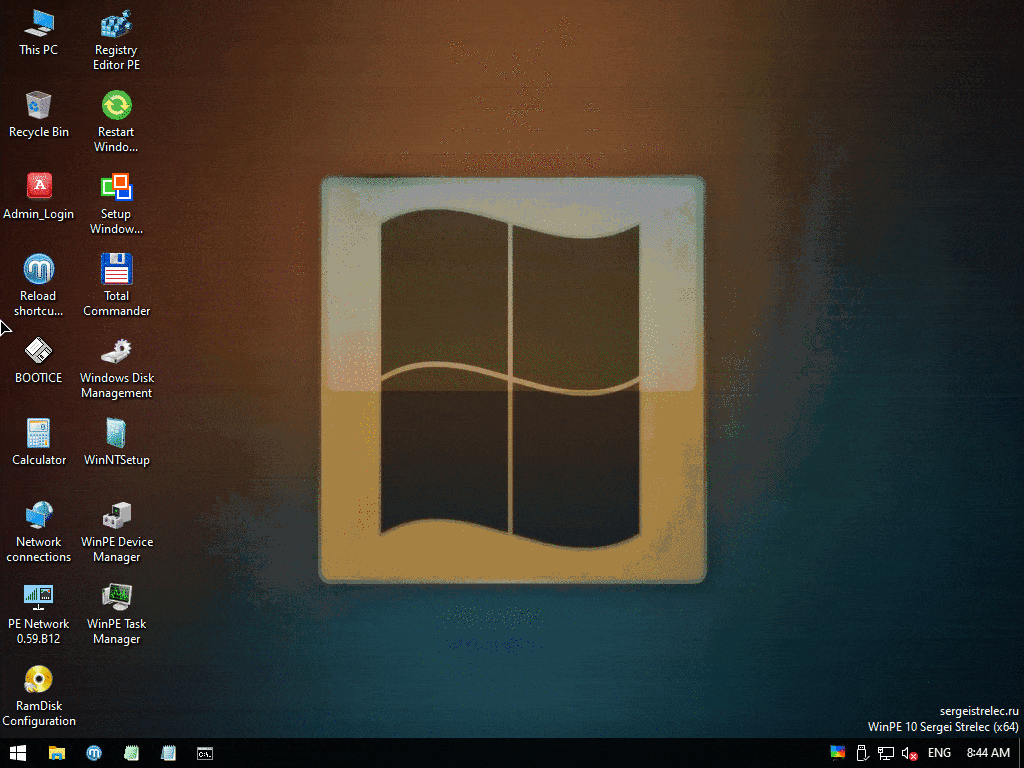
17.
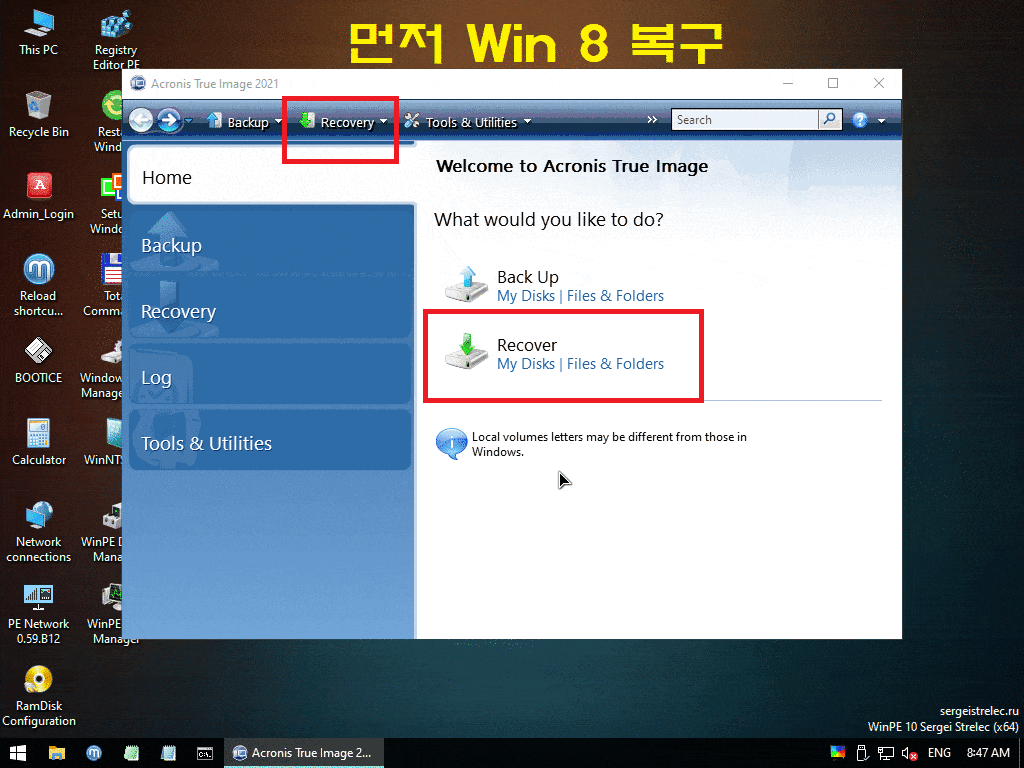
18.
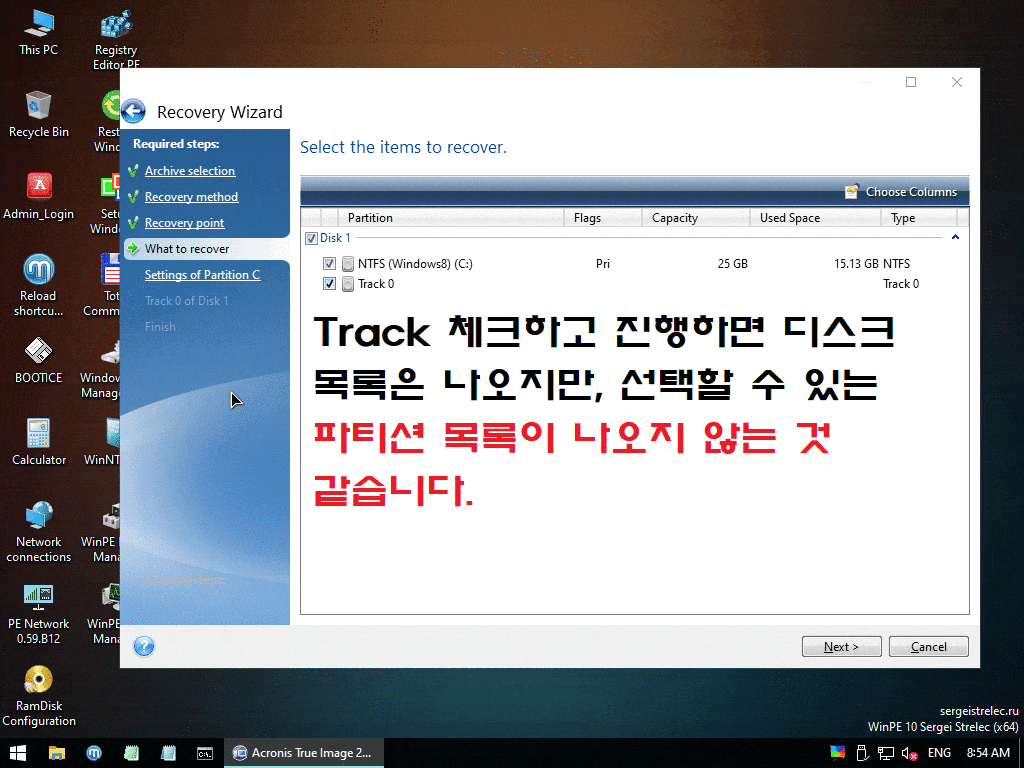
19.
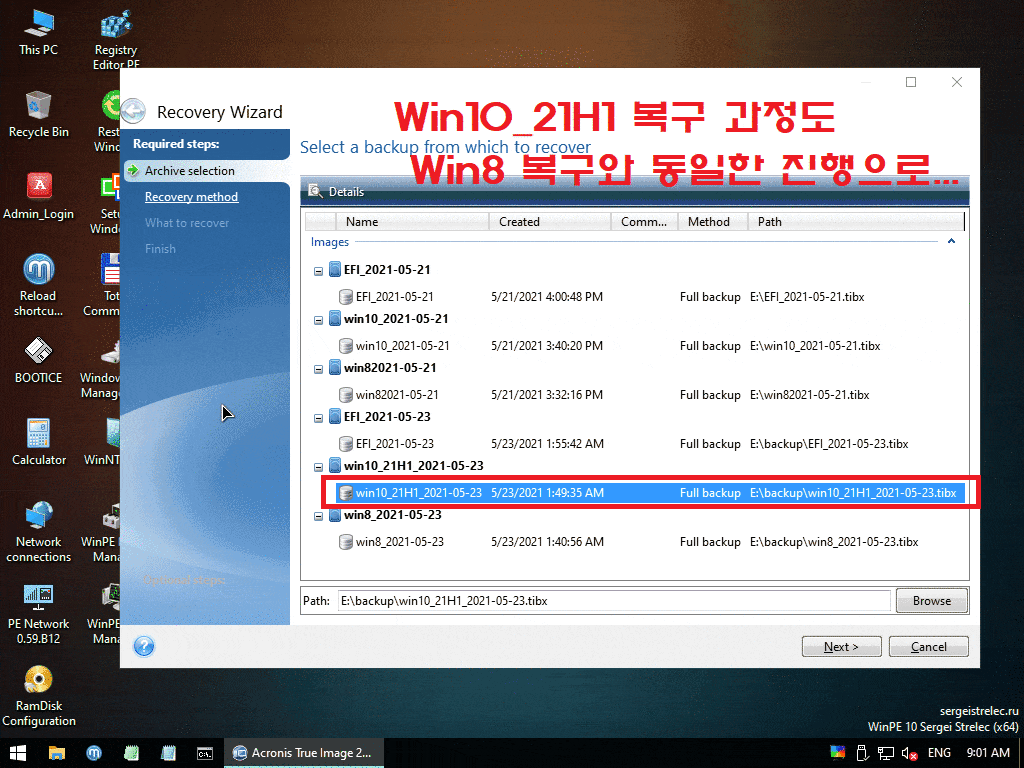
20.
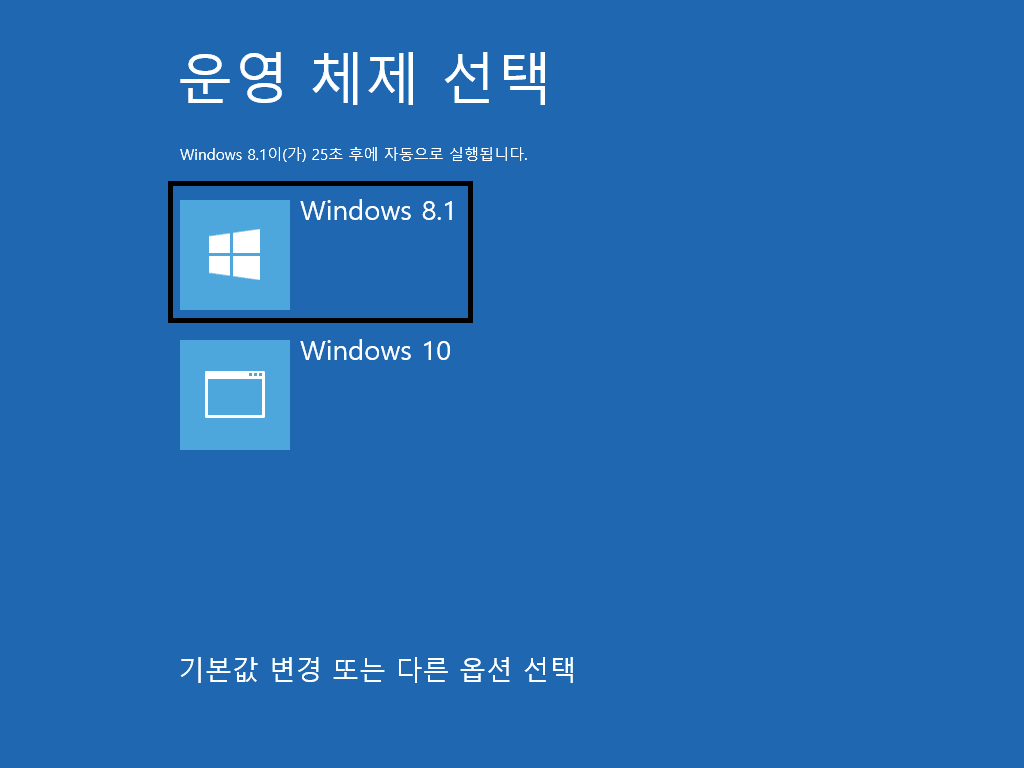
21.
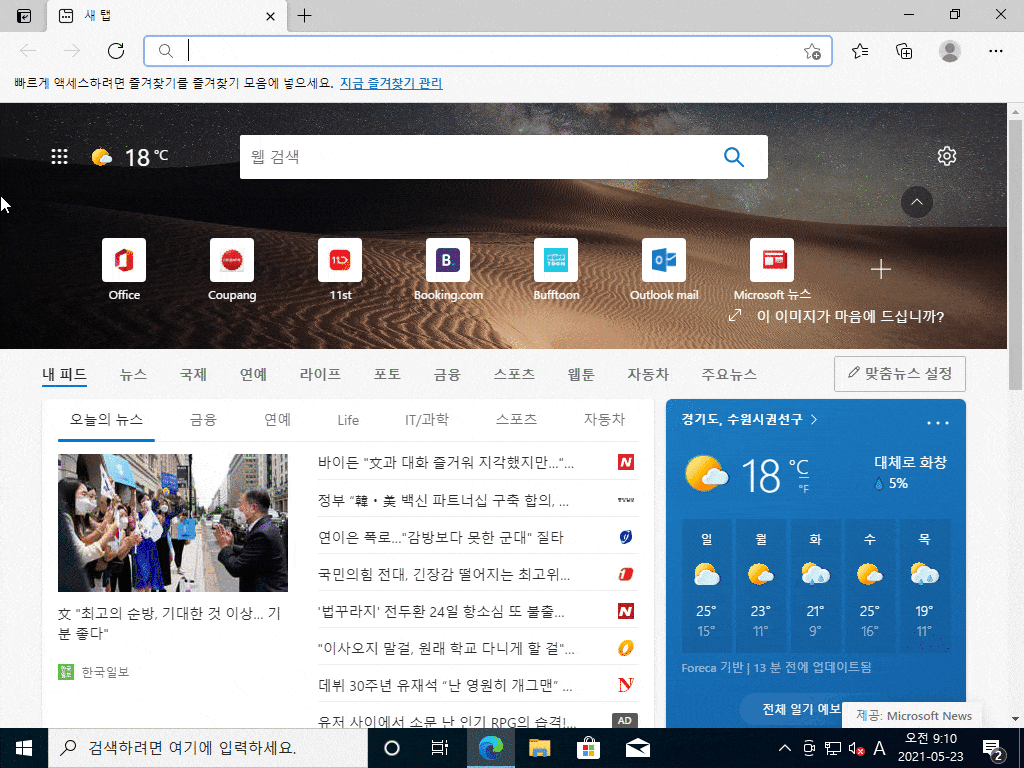
22.
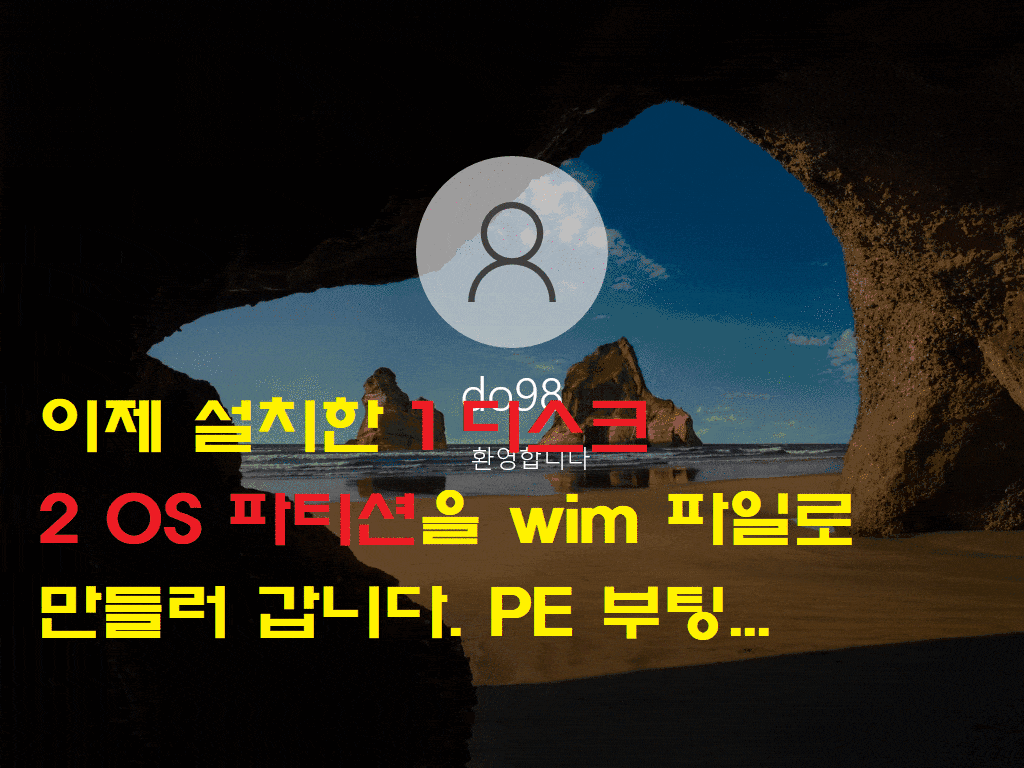
23.
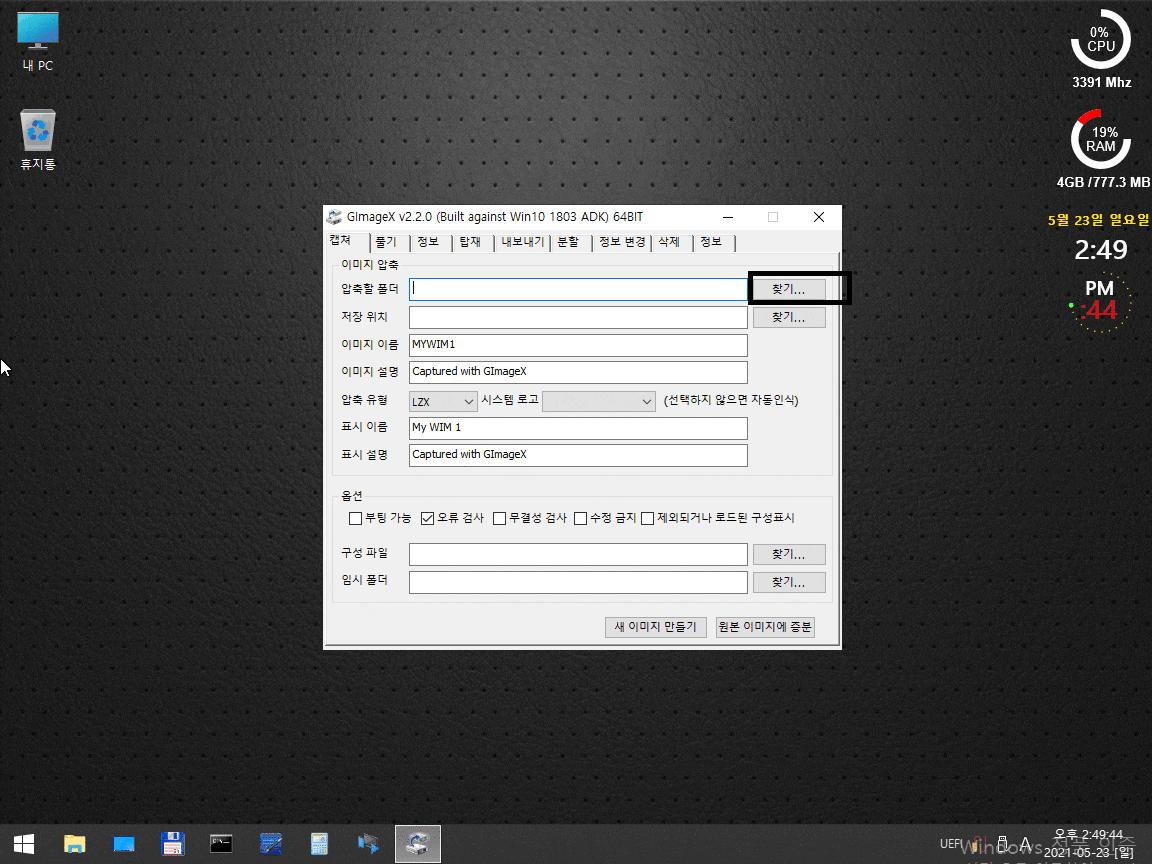
24.
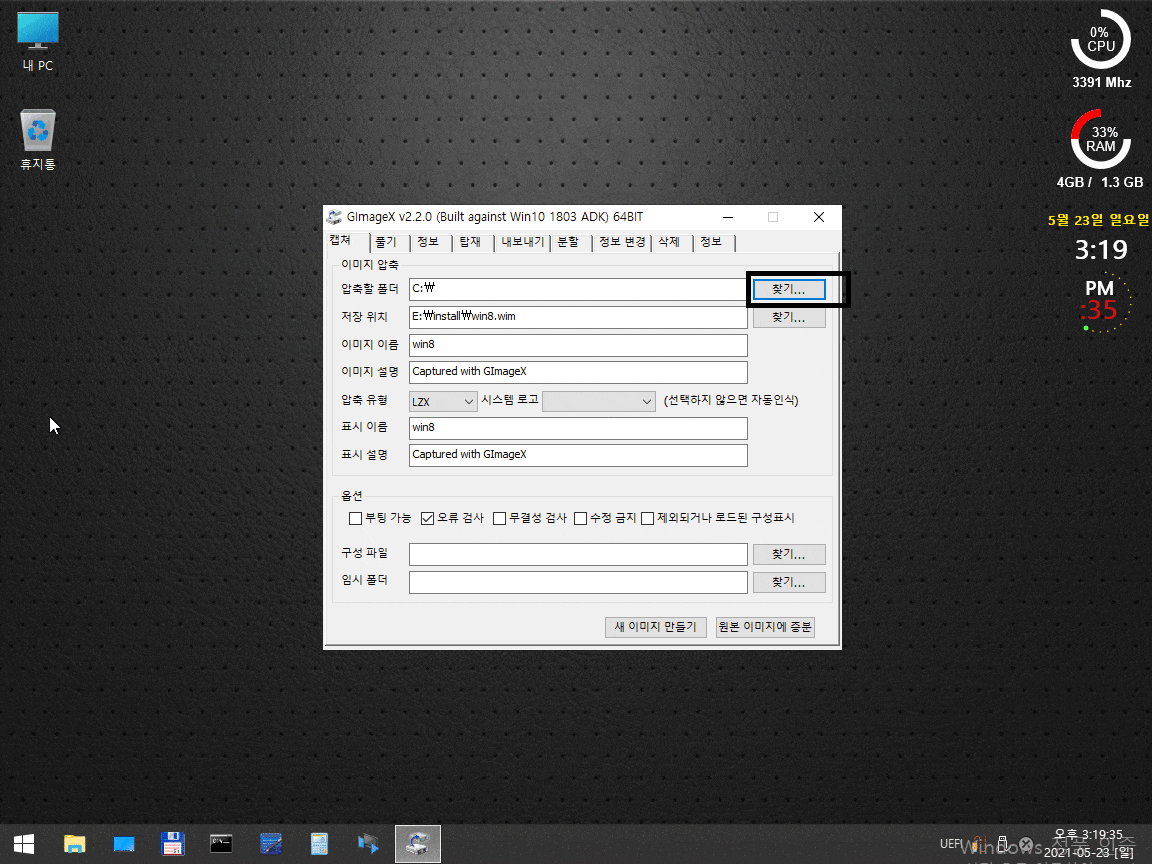
25.
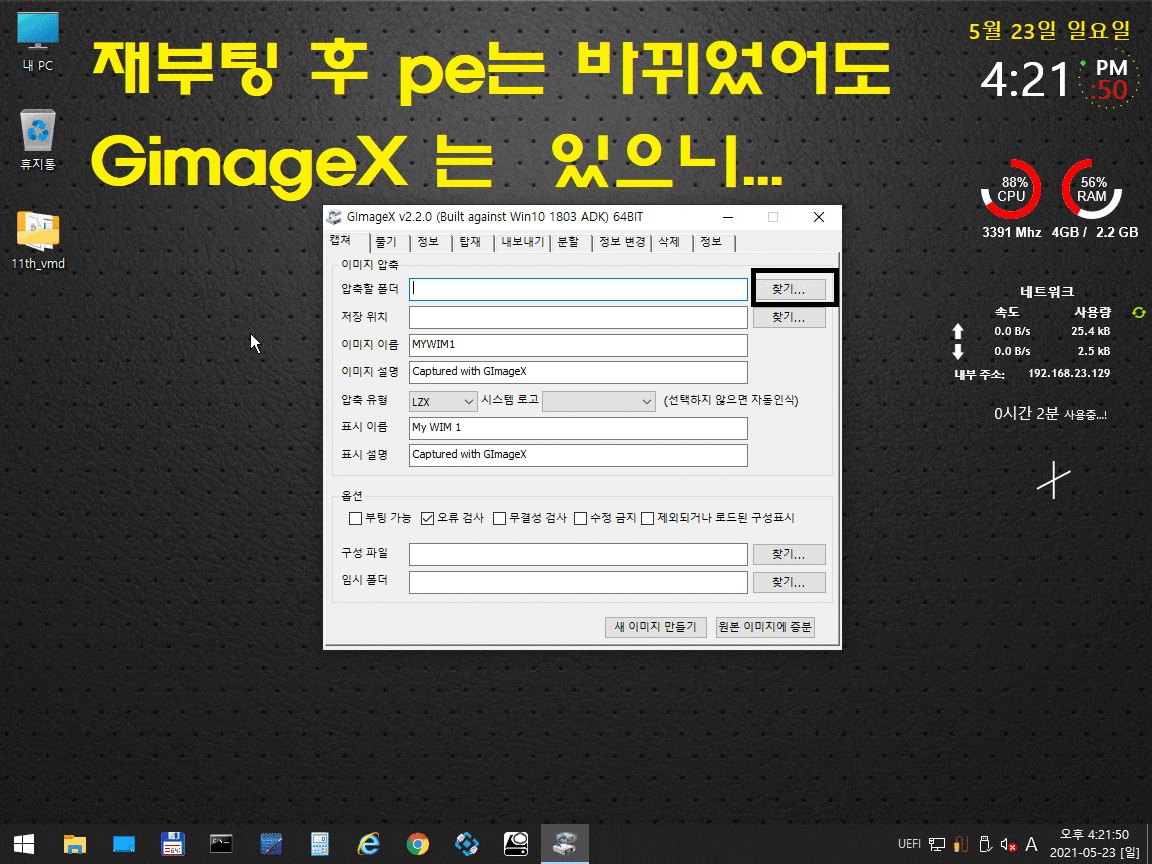
26.
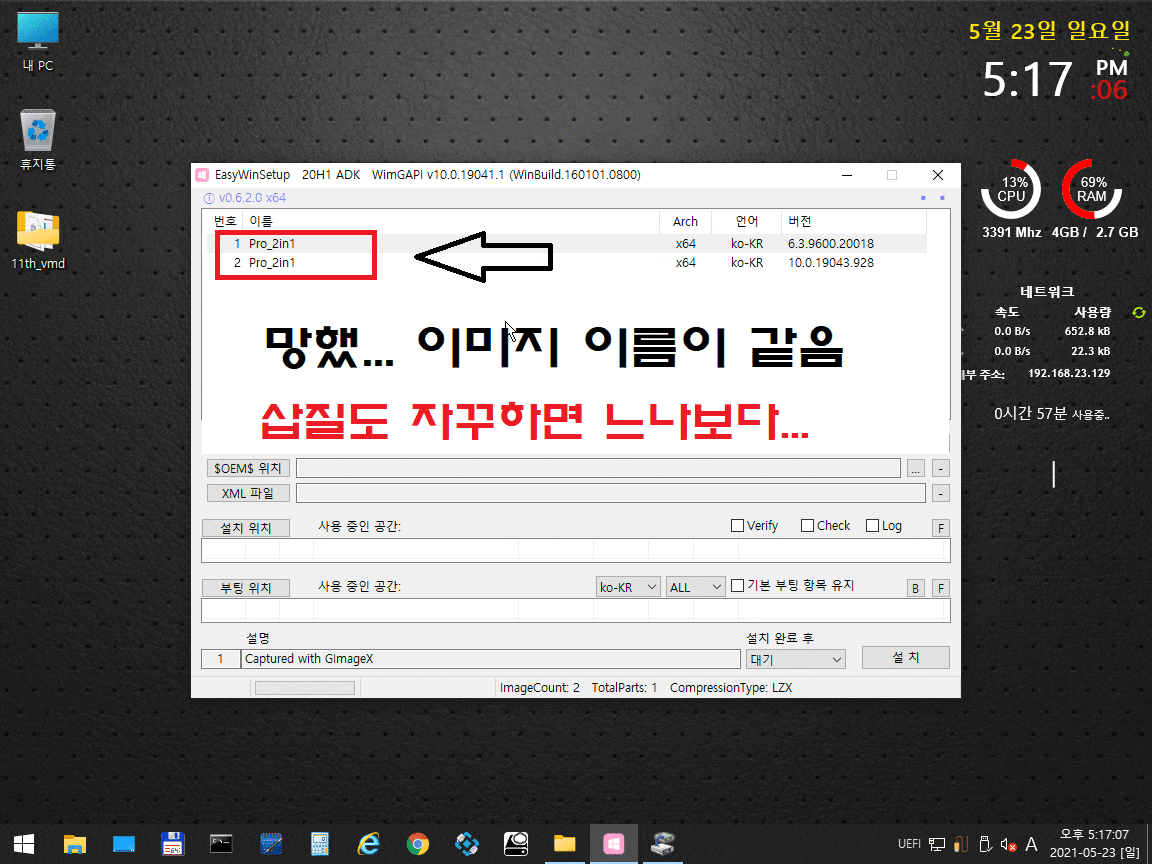
27.
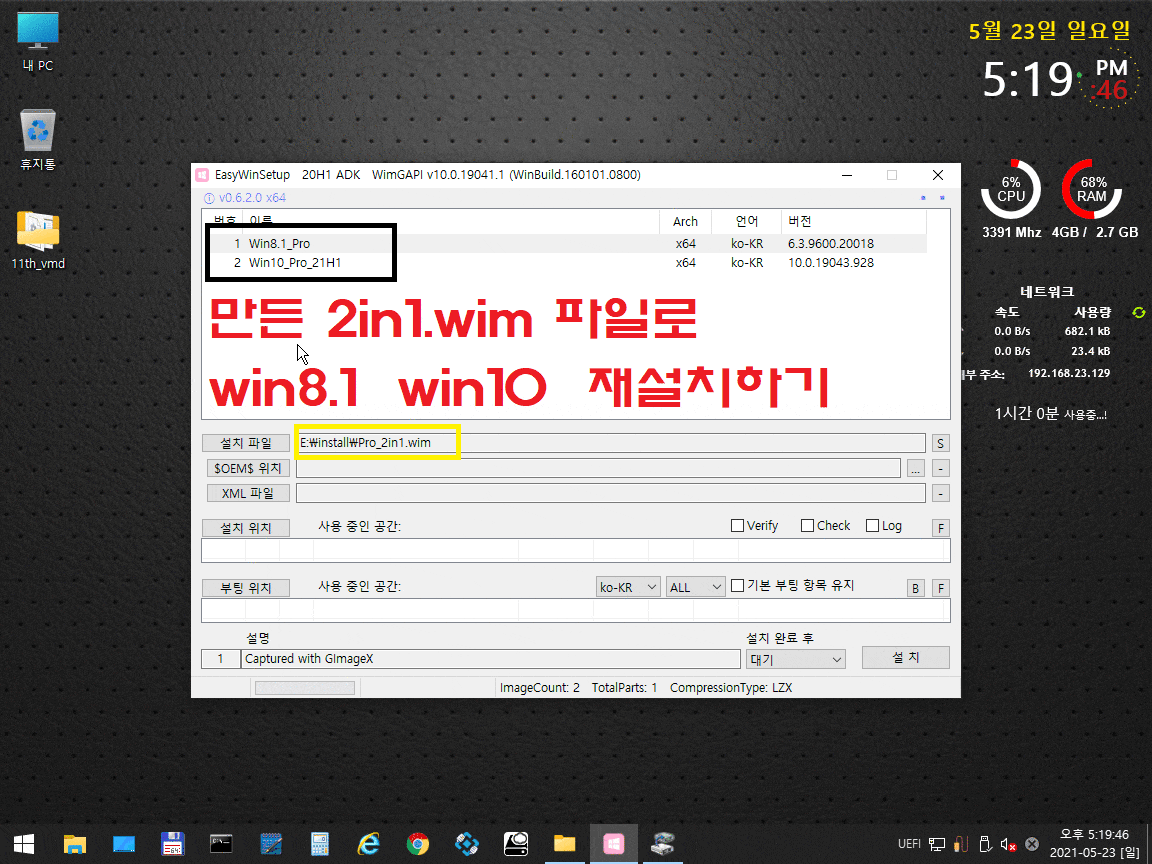
28.
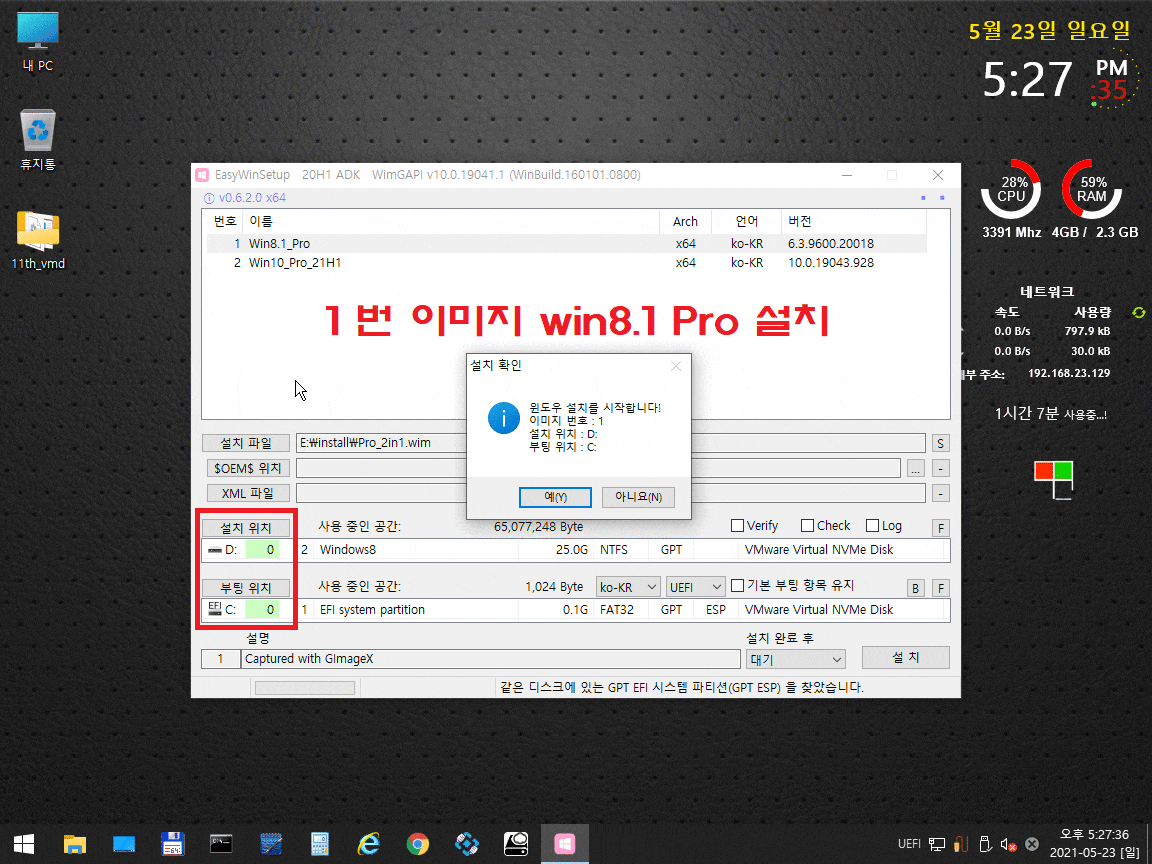
29.
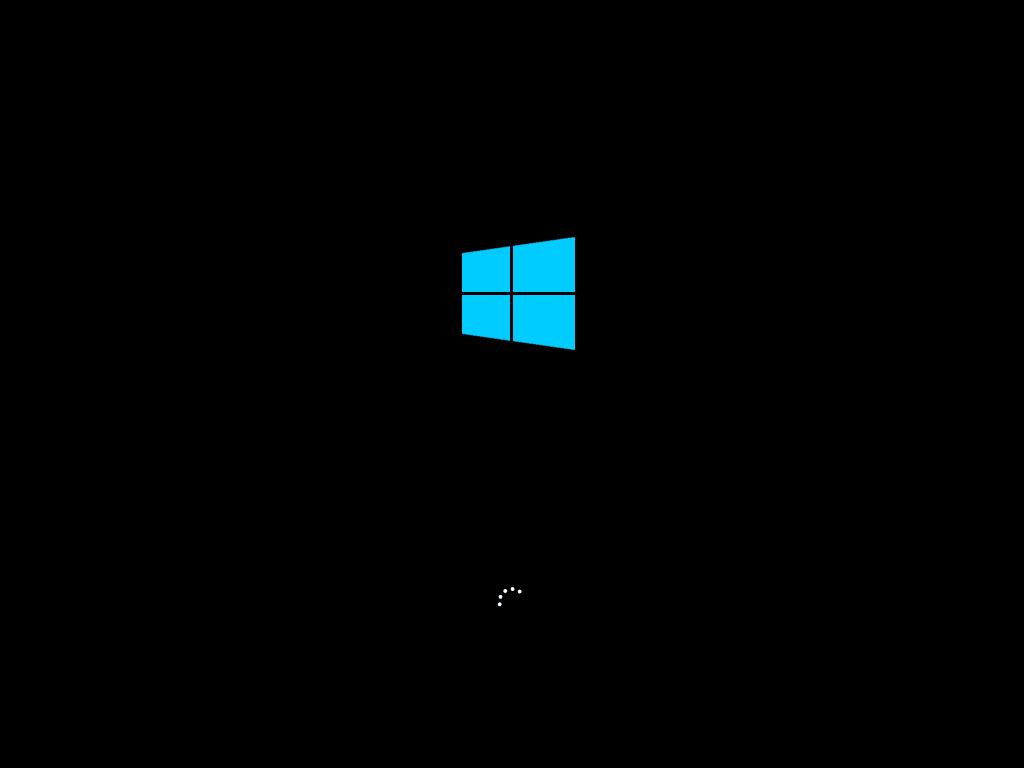
30.
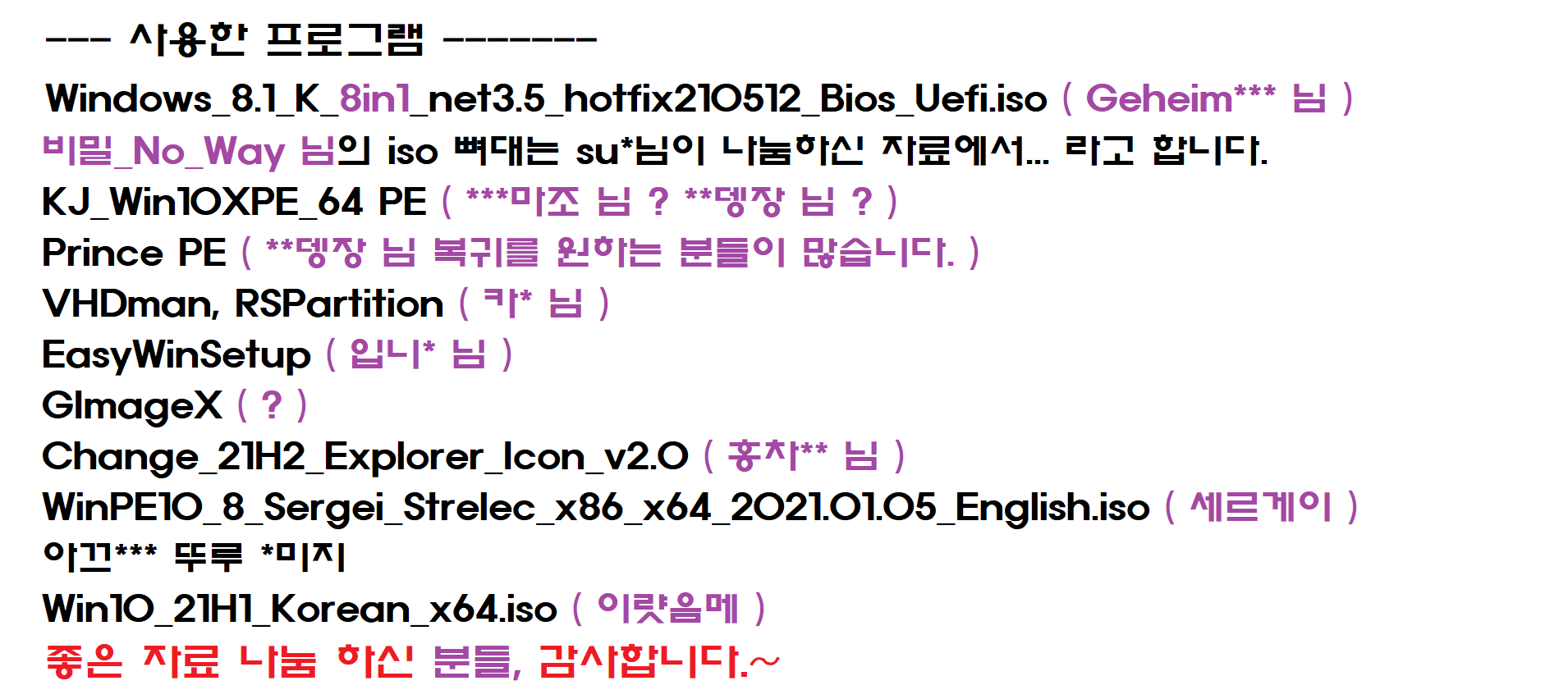

댓글 [32]
-
lakeside 2021.05.24 02:01
-
do98 2021.05.25 10:57
엇, lakeside님 반가워요. 감사합니다.~
-
wfja88 2021.05.24 04:30
올리시는
사용기마다 따뜻합니다
이번 사용기도
시행착오 최소화 할수있도록 훈훈한 정성을 담은 입문자들에게 도움이되는 참 감사한 시리즈 입니다
늦은밤까지 수고가 많으셨습니다^^*
편히 쉬십시오 ~
-
do98 2021.05.25 10:58
88님의 격려댓글도 늘 따뜻해요. 감사합니다.~
-
ehdwk 2021.05.24 06:34
수고하셨습니다. -
do98 2021.05.25 11:07
동자님, 감사합니다.~
-
하양나비 2021.05.24 06:53
수고하셨습니다
-
do98 2021.05.25 11:07
하양나비님, 감사합니다.~
-
더불어삽시다!!! 2021.05.24 07:14 고생하셨습니다. 이럇음메 짱짱짱입니다. ㅎㅎㅎㅎ
-
do98 2021.05.25 10:59
더불어님, 역시 디테일에 강하시네요.ㅎ 감사합니다.~
-
나눔소통공유 2021.05.24 08:15
사용기에 정성과 노력이 녹아있음을 느꼈습니다.
노고에 감사드립니다. -
do98 2021.05.25 11:00
작은 나눔이 되길 바라는데, 좋게 봐주셔서 감사합니다.~
-
별의아이 2021.05.24 08:22
고생하셨습니다.^^
-
do98 2021.05.25 11:00
별의아이님, 감사합니다.~
-
cungice 2021.05.24 08:36
수고 많으셨습니다. 사용기 잘 보았습니다.
-
do98 2021.05.25 11:00
cungice님, 찾아주셔서 감사합니다.~
-
프리네 2021.05.24 11:03
배려깊은 정보나눔에 감사드립니다....수고 많으셨습니다....^^
-
do98 2021.05.25 11:01
프리네님, 감사합니다.~
-
ehant 2021.05.24 11:54
고생하셨습니다.
-
do98 2021.05.25 11:01
ehant님, 감사합니다.~
-
신신라면 2021.05.24 12:05
수고 많으셨어요.
-
do98 2021.05.25 11:02
신신라면님, 감사합니다.~
-
WinMe 2021.05.24 15:48
좋은 정보 감사합니다.
가끔 멀티부팅으로 셋팅 해볼려고 생각은 하지만 쉽지가 않더라구요.
올려주신 글 참고해서 제 시스템에도 적용해봐야겠네요.
-
do98 2021.05.25 11:02
WinMe님, 감사합니다.~
-
붉바리 2021.05.24 18:23
수고하셨습니다. -
do98 2021.05.25 11:03
붉바리님, 감사합니다.~
-
우라라챠 2021.05.24 20:58
저도 요즘 공부하고있는데 도움많이되겠녜여 ..감사합니다.
-
do98 2021.05.25 11:03
우라라챠님, 도움이 된다면 저도 기쁘고, 감사합니다.~
-
fkjin 2021.05.25 01:40
두팔 사부님! 이제는 움직이는 이미지 파일까지 동원하셨으니 그야말로 대단한 종합선물셋트의 집대성인듯 싶습니다.
여러가지 많이 배울 수 있게 되었습니다. 부지런히 잘 익히겠습니다. 고맙습니다. 수고에 거듭 감사드립니다.
-
do98 2021.05.25 11:06
가상하드에서 GPT디스크로 진행한 거라 실컴 MBR로 할 때 달라지는 점이 있을 테고, 걱정되기는 합니다. 감사합니다.~
아래 suk님 글 참고하시면 걱정을 조금 덜 할 수 있습니다.
GPT (UEFI)와 MBR (BIOS)를 서로 변환하여 윈도우 부팅하기
https://windowsforum.kr/review/16224080
-
jjhoo 2021.05.26 12:24
수고 하셨습니다
-
do98 2021.05.26 18:54
감사합니다.~
| 번호 | 제목 | 글쓴이 | 조회 | 추천 | 등록일 |
|---|---|---|---|---|---|
| [공지] | 사용기/설치기 이용안내 | gooddew | - | - | - |
| 7801 | 기 타| PE 설정을 cmd로 간편하게 하여 보았습니다 [3] | 왕초보 | 967 | 9 | 08-19 |
| 7800 | 보안 / 해킹| 윈도우 디펜더에서 안잡아 가는 dControl [21] |
|
2210 | 30 | 08-18 |
| 7799 | 기 타| PE 생성기 3.3 - PESET.exe에 설정을 넣어 보았습니다 [3] | 왕초보 | 1156 | 9 | 08-16 |
| 7798 | 윈 도 우| 디펜더 콘트롤 [118] | 집앞의_큰 | 3713 | 77 | 08-15 |
| 7797 | 윈 도 우| Windows11 구형(1세대)노트북 설치 [12] |
|
2918 | 18 | 08-15 |
| 7796 | 윈 도 우| 세이프 브라우징 향산된 보호 모드 선택하고 읽기/쓰기 [5] | 4k8k | 1730 | 2 | 08-15 |
| 7795 | 소프트웨어| SPiRiTY님 코렐한글화 [2] | 파비야 | 1360 | 13 | 08-14 |
| 7794 | 윈 도 우| Windows 11 (22000.132) - 인사이더 프리뷰 버전 21H2 [28] | suk | 3228 | 44 | 08-13 |
| 7793 | 윈 도 우| 한글 윈 11 음성 입력 | 4k8k | 1370 | 0 | 08-12 |
| 7792 | 기 타| PE 생성기 3.3으로 만든 PE에 테마 변경 적용하기 [3] | 왕초보 | 1021 | 8 | 08-12 |
| 7791 | 윈 도 우| 윈도 설치 [154] | 집앞의_큰 | 3315 | 92 | 08-12 |
| 7790 | 기 타| 작업표시줄 투명, T-Clock, 7+ Taskbar Tweaker 활용하기 [2] | 왕초보 | 1300 | 7 | 08-12 |
| 7789 | 윈 도 우| Windows 10 (1904x.1165) 2021.08.11 정기 업데이트 [44] | suk | 6502 | 59 | 08-11 |
| 7788 | 윈 도 우| [실사]원격 윈도우11 무인설치 따라하기! [15] |
|
1932 | 17 | 08-10 |
| 7787 | 기 타| (초보용) pecmd의 LINK로 바로가기 아이콘 변경하기 입니다 [2] | 왕초보 | 943 | 6 | 08-10 |
| 7786 | 기 타| CmdPE 흉내내는 짝퉁 PE.. [6] | 왕초보 | 1644 | 8 | 08-10 |
| 7785 | 윈 도 우| Knm님 Win11 가지치기(추가) 설치 스샷 입니다. ^^ [15] | SHIELD | 1167 | 17 | 08-09 |
| 7784 | 윈 도 우| Windows 11 프리뷰 버전 21H2 (OS 빌드 22000.120) 에서 여... [1] | heykevin | 1797 | 1 | 08-08 |
| 7783 | 기 타| 원하는 대로 부팅하는 겸용 PE.. [48] | 왕초보 | 2621 | 24 | 08-08 |
| 7782 | 윈 도 우| [실사] 봉인(Sysprep) & 무봉인 이미지 설치 비교! [36] |
|
2638 | 32 | 08-08 |

감사합니다. 많이 배우고 갑니다 ^^